3.4.3 教师示范
某局域网内配置了一台DNS服务器,它的IP地址是192.168.0.1,对应的两个域名为www.info.com和ftp.info.com,IP地址和子网掩码等见表3-3。
表3-3 网络连接参数
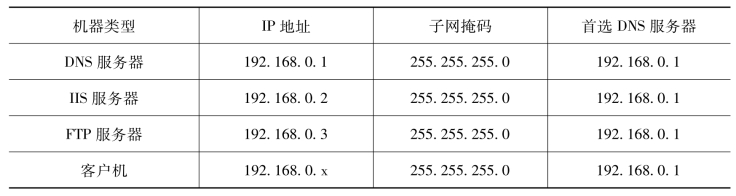
1.连接网络
按照图3-39所示的拓扑结构连接好网络,参数设置如表3-3所示。
2.安装DNS服务
默认情况下在安装Windows Server 2008时不会安装DNS服务,执行“开始→程序→管理工具→服务器管理器”命令,打开“服务器管理器”窗口,如图3-40所示,单击左侧的“角色”,然后单击右侧的“添加角色”超链接。根据服务器管理器向导指示,单击“下一步”按钮,如图3-41所示,在“选择服务器角色”对话框中选中“DNS服务器”复选框,单击“下一步”按钮。开始安装DNS服务,如图3-42所示。
3.配置DNS服务器
以下设置均对应于IP地址192.168.0.1的两个域名:www.info.com和ftp.info.com。
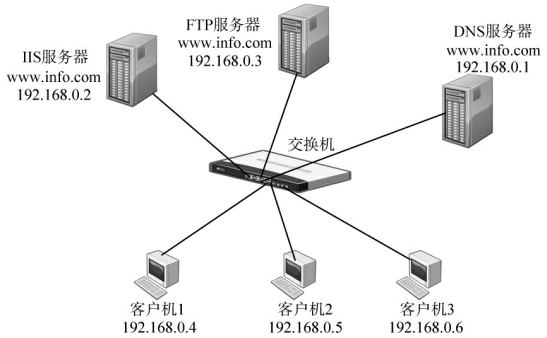
图3-39 DNS服务器的配置拓扑结构
(1)执行“开始→程序→管理工具→DNS”命令,打开DNS管理器。
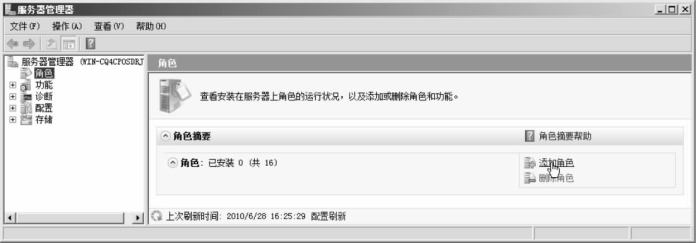
图3-40 添加角色
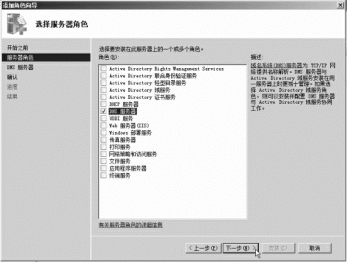
图3-41 选择服务器角色
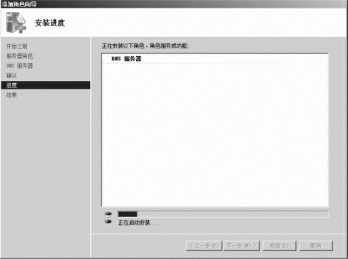
图3-42 开始安装DNS服务
(2)右击左侧的“正向查找区域”,在弹出的快捷菜单中选择“新建区域”选项,出现“新建区域向导”对话框,如图3-43所示,选中“主要区域”单选按钮,单击“下一步”按钮。在弹出的对话框的“区域名称”文本框中输入“info.com”,如图3-44所示,单击“下一步”按钮。
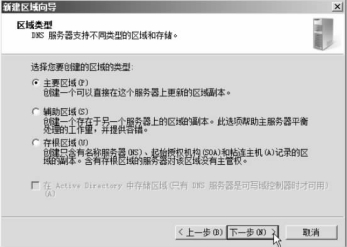
图3-43 选择主要区域
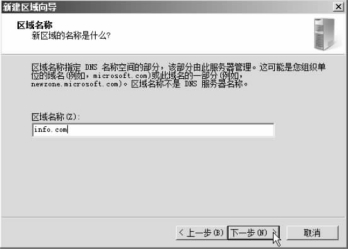
图3-44 输入区域名称
(3)如图3-45所示,右击“正向查找区域”下面的“info.com”,在弹出的快捷菜单中选择“新建主机”选项,出现“新建主机”对话框,输入名称和IP地址等,如图3-46所示。
(4)重复(3)中的操作,新建FTP主机。
4.DNS设置后的验证
为了测试所进行的设置是否成功,通常采用Windows自带的ping命令来完成,客户机的“TCP/IP”属性设置如图3-47所示,验证的结果如图3-48所示。
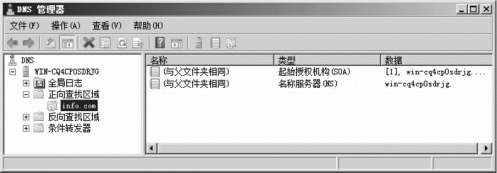
图3-45 选择正向查找区域
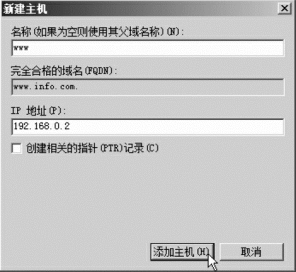
图3-46 新建主机
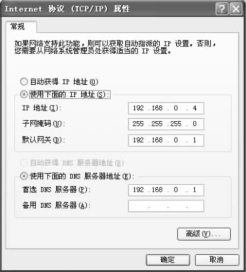
图3-47 客户机TCP/IP属性
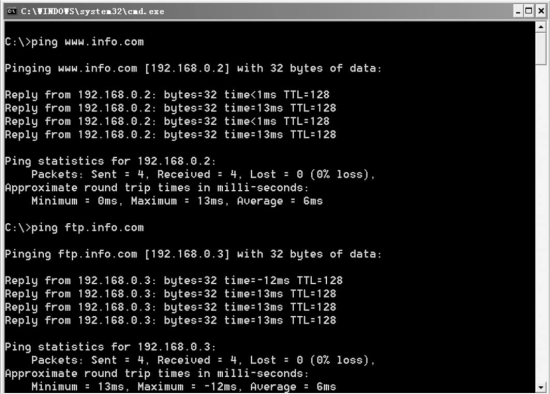
图3-48 测试DNS的配置
